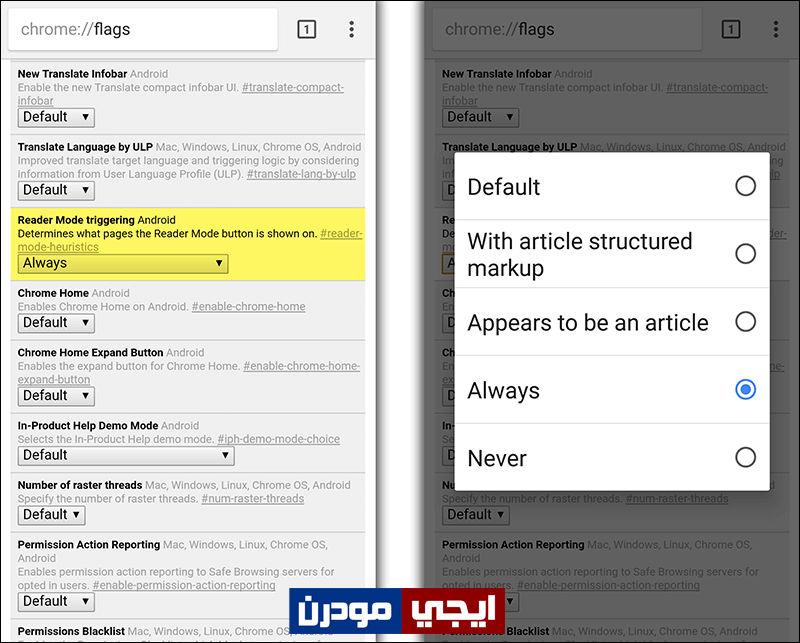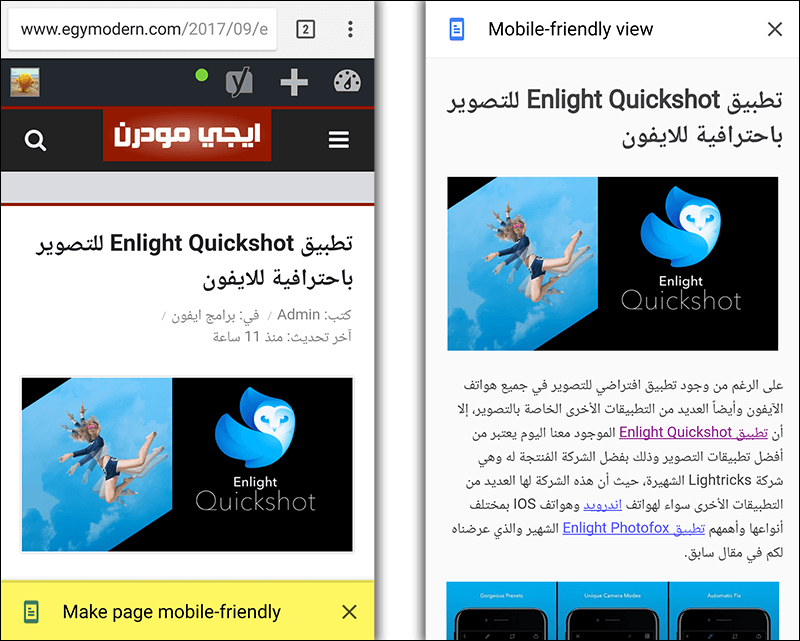كيفية تفعيل وضع القراءة فى متصفح كروم على الاندرويد
قراءة المقالات والأخبار على المواقع من خلال هاتفك هو غالباً روتين يومي عند بعض المُستخدمين، فمتى يحل يوم جديد تقوم بزيارة المواقع المفضلة والموثوق منها بالنسبة لك للإطلاع على آخر الأخبار، أو المقالات الخاصة بموقع مُعين مثل ايجي مودرن 🙂 فتنتقل من هذا المقال لآخر أو من خبر لآخر على نفس الموقع، لكن هناك شيء مزعج قد تلاحظه فى بعض المواقع اثناء قراءة المقالات والاخبار الطويلة نسبياً والتى تحتاج دقة فى قراءتها لفهم المحتوى.
الشيء المزعج قد يكون تنسيق الموضوع وتصميم صفحة عرض المقال التى تكون غير ملائمة للقراءة أو الخط لا يكون واضح أو الإعلانات تشتت تركيزك فى قراءة المقال أو العناصر الأخرى مثل ازرار المشاركة التى تظهر اثناء قراءة الموضوع.. وغيرها من الأشياء قد تجعلك غير قادراً على قراءة المقال او الموضوع بعناية كما ترغب، وفى بعض الأحيان قد تجد أن صفحة الويب الخاصة بالموقع بطيئة أثناء التحميل بسبب وجود عناصر كثيرة تستغرق وقت للإنتهاء من تحميلها وعرضها.
لحسن الحظ يوجد فى بعض المتصفحات وضع يُسمي وضع القراءة Reading Mode والذي يهدف إلى جعل المُستخدمون قادرون على قراءة المواضيع بشكل أفضل وواضح، بحيث يتم بعد تفعيل هذا الوضع إزالة كل العناصر الغير ضرورية من الموضوع مثل الاعلانات وادوات المشاركة اي يتم التركيز على المحتوى فقط وهذا يجعلك قادراً على القراءة بصورة سهلة دون عناء. حسناً، هذه الميزة للأسف ليست متاحة إفتراضياً فى متصفح جوجل كروم على الهاتف لذلك دعني أخبرك من خلال الخطوات التالية عن طريقة تفعيل وضع القراءة فى متصفح جوجل كروم إذا كان هو المتصفح الافتراضي وكيفية استخدامها فى كل المواقع.
الأمر بسيط جداً، كل ما عليك هو فتح متصفح كروم على هاتفك سواء أندرويد أو iOS ثم بعد ذلك قم بكتابة “chrome://flags” فى شريط العنوان بالاعلى ثم اضغط على زر الإدخال Enter فى لوحة المفاتيح الخاصة بالهاتف، وستظهر لك صفحة مليئة بالإعدادات للتحكم فى مميزات المتصفح والتي يكون معظمها غير مفعل، عليك فى هذه الصفحة التمرير للأسفل حتى تصل إلى ميزة Reader Mode triggering المشار إليها فى الصورة المرفقة بالأعلى، فبعد العثور عليها أضغط على قائمة Default ثم حدد Always لتفعيل هذه الميزة بشكل دائم، بعد ذلك اضغط على زر Relaunch ليتم إعادة تشغيل متصفح كروم على الهاتف وتطبيق الإعدادات الجديدة.
الآن وضع القراءة Reading Mode أصبح يعمل بشكل دائم على متصفح كروم ويُمكنك استخدامه مع اي موقع تقريباً، فكل ما عليك القيام به هو بعد الدخول إلى قراءة مقال او موضوع أو خبار فى اي موقع وليكن ايجي مودرن فسوف يظهر لك شريط بالأسفل Make page mobile-friendly بمجرد الضغط على هذا الشريط سيتم إعادة عرض نفس المقال لكن داخل وضع القراءة، فكما هو واضح فى الصورة أعلاه الفرق بين طريقة عرض صفحة المقال. حيث ستجد أن وضع القراءة يركز فقط على محتوى المقال، بحيث لن تجد فى الموضوع إعلانات، عناصر مشاركة الموضوع، حقل كتابة التعليقات، واي شيء ليس ضروري، وهذا سوف يتيح لك قراءة المقال بصورة سهلة جداً دون تشتيت. لاحظ أن شريط Make page mobile-friendly سوف يظهر لك بشكل تلقائي حتى وإن لم تقم بالخطوات السابقة لكن لن تجده يظهر لك فى كل المواقع، لكن بهذه الطريقة وبعد تفعيل خيار Always سيتم عرض الشريط فى اي موقع أو مقال تتصفحه على جوجل كروم من خلال هاتفك الذكي.